คืนค่าการตั้งค่าทั้งหมด
คุณแน่ใจว่าต้องการคืนค่าการตั้งค่าทั้งหมด ?
ลำดับตอนที่ #13 : 彡 Everyth ing { how to } - สอนทำเมาส์ 2 รูปแบบ! [ 100% ]
彡 Everyth ing '' Howto ''
๒.มาทำเมาส์กัน+ 0.0
ธีม # colors grace.
. ยะโฮ่ๆ มาสอนทำเมาส์แล้วว >..<
เราจะสอนระเอียดกว่าที่ให้ไปดูใน
สอนทำเมาส์ นะ
. ใครที่ยังไม่มีโปรแกรมสามารถ
ดาวโหลดได้ Cursor-Editor (1.76MB) นี้
เมื่อติดตั้งโปรแกรมแล้วเราก็มาทำกันเลย!!
- - - - - - - - - - - - -
ทำเมาสวิธีที่ 1 เมาส์ปกติ
1. เปิดโปรแกรมขึ้นมารอประมาณ 5 วิให้กด OK 
2. ให้ตั้งตามรูปเลยค่ะ แล้วกด OK
Size :32 x 32
Colors : True Color + Alpha (32 bits)
3. จากนั้นก็จะเห็นโปรแกรมหน้าตาแบบนี้มาดูอุปกรณ์คราวๆ กันก่อนนะ
4 . จากนั้นเราก็เริ่มลงมือวาดโดยใช้ดินสอวาดและจิ้มสีวาดได้เลย
5 . เมื่อวาดรูปได้ตามต้องการแล้วกด File > Save as...
6. เลือกสกุลไฟล์เป็น .ani หรือ .cur จากนั้นกด Save 
Ex.
- - - - - - - - - - ตัด ฉับ - - - - - - - - - -
ทำเมาสวิธีที่ 2 เมาส์กระพริบ
1. เปิดโปรแกรมขึ้นมารอประมาณ 5 วิให้กด OK 
2.เมื่อเปิดหน้าขึ้นมาแล้วให้เลือก File > New Animation...
3. ให้ตั้งตามรูปเลยค่ะ แล้วกด OK
Size :32 x 32
Colors : True Color + Alpha (32 bits)
5. เราจะได้กระดาษใหม่ขึ้นมาค่ะและมีการซ้อนหน้ากระดาษดังรูป
6. จากนั้นให้วาดรูปเมาส์ตามที่เราต้องการ
7.กดรูป 

8. ตั้งค่าตามนี้ตัวเลขคือจำนวนเลเยอที่เราต้องการ
9.สังเกตด้านข้างขวาจะมีเลเยอที่เหมือนกันเพิ่มมาอีก 1 เลเยอ
ให้เราปรับให้มีส่วนต่างกัน ทางไรเตอทำเป็นแมวขยับตา
เมื่อรวมกันนจะได้แมวกระพริบตาค่ะ
10.เมื่อดูภาพมันขยับเร็วหรือช้าไปเราตั้งเวลาได้ค่ะด้วยการ
คลิกขวาที่เลเยอที่ต้องการแก้ไขเลือก Set Frame Time...
11. ตั้งวินาทีที่ต้องการแล้วกด OK 
12. เมื่อวาดรูปได้ตามต้องการแล้วกด File > Save as...
6. เลือกสกุลไฟล์เป็น .ani หรือ .cur จากนั้นกด Save 
เป็นอันเสร็จค่ะ
Ex. 

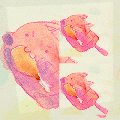
ความคิดเห็น